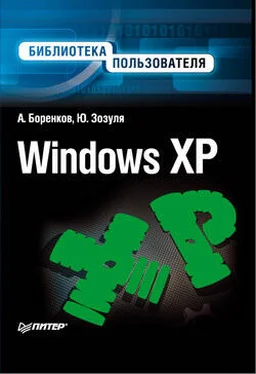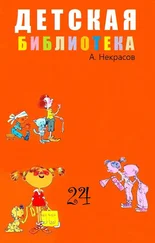1.1. «Чистая» установка WindowsXP
Само понятие «чистой» установки подразумевает, что Windows XP инсталлируется на отформатированный жесткий диск. Такой тип установки, безусловно, является приоритетным, так как именно он обеспечивает наилучшую работоспособность системы. Кроме того, при «чистой» установке обычно отсутствуют разнообразные ошибки, которые могут возникать при инсталляции системы поверх более ранней версии или переустановке с целью обновления системных файлов.
ПРИМЕЧАНИЕ ____________________
В принципе, форматировать нужный раздел перед началом инсталляции Windows XP не обязательно, так как программа установки операционной системы сама форматирует раздел, на который будет устанавливаться система.
Инсталляция с загрузочного компакт-диска
Чтобы начать установку операционной системы с загрузочного компакт-диска, нужно задать в BIOS компьютера загрузку с компакт-диска. Точный порядок действий для этого описать не удастся, так как различные версии BIOS используют разные обозначения параметров и сочетания клавиш. Поэтому за исчерпывающей информацией следует обратиться к официальному руководству пользователя разработчиков вашей BIOS.
В большинстве случаев, чтобы войти в режим настроек BIOS, нужно нажать клавишу Delete в самом начале загрузки компьютера (когда тестируется память и на экране отображается информация о центральном процессоре). В настройках BIOS есть раздел, отвечающий за загрузку системы (как правило, в его названии присутствует слово Boot). В этом разделе можно установить порядок устройств, на которых система будет искать загрузочные файлы (Boot Sequence), или сразу выбрать устройство, с которого будет происходить загрузка. После того как вы установите в качестве устройства для загрузки компакт-диск, следует выйти из данного режима, сохранив произведенные настройки.
После этого компьютер загрузится с компакт-диска, который находится в приводе, и начнется процесс установки Windows.
Установка с использованием загрузочной дискеты
Если дистрибутив операционной системы находится на жестком диске, то вам понадобится загрузочная дискета MS-DOS. Такие дискеты можно создавать в MS-DOS, а также в большинстве предыдущих версий Windows (например, Windows 95 и Windows 98). Кроме того, существует немало программ, которые позволяют создавать загрузочные дискеты с множеством дополнительных утилит.
Впрочем, вы можете создать загрузочные дискеты средствами дистрибутива Windows XP. Обратите внимание, что в корне дистрибутива имеется папка BOOTDISK. При открытии файла makeboot.exe, который находится в этой папке, запустится мастер создания загрузочных дискет. Вам нужно будет последовательно, в соответствии с инструкциями мастера, вставить в дисковод шесть отформатированных дискет.
После создания загрузочной дискеты следует в настройках BIOS задать дисковод как основной источник загрузки. Действия, которые для этого нужно выполнить, аналогичны установке загрузки с компакт-диска, однако теперь в меню Boot в качестве первого загрузочного устройства следует выбрать дискету (Floppy или FDD). После сохранения настроек система перезагрузится, и через некоторое время вы окажетесь в режиме командной строки. Теперь необходимо найти папку с дистрибутивом Windows и запустить файл Winnt.exe, находящийся в папке i386. После указания некоторых параметров (например, диска, где будет расположен файл подкачки) начнется процесс установки операционной системы.
При работе с командной строкой могут понадобиться следующие команды:
♦ X: – перейти к логическому диску X (где Х – имя диска);
♦ dir – просмотреть список файлов и папок, содержащихся в активной директории (или в корне диска);
♦ cd\путь_к_папке – перейти к нужной папке (например, чтобы перейти к папке WINDOWS\system, которая находится на выбранном в данный момент логическом диске, нужно набрать команду CD\WINDOWS\system);
♦ cd\ – вернуться в корень текущего диска;
♦ cd… – подняться на один уровень вверх (например, из папки C: \WINDOWS\ system в папку C: \WINDOWS).
ВНИМАНИЕ____________________
Перед форматированием логического диска, на который будет устанавливаться операционная система, убедитесь в том, что дистрибутив находится не на этом логическом диске. В противном случае необходимо перенести файлы установки на другой диск с помощью команды move. Например, если вы хотите перенести папку Install с дистрибутивом операционной системы с диска C: на диск D:, следует ввести команду move c: \install d: \ (диск назначения пишется через пробел после названия папки с дистрибутивом).
Читать дальше